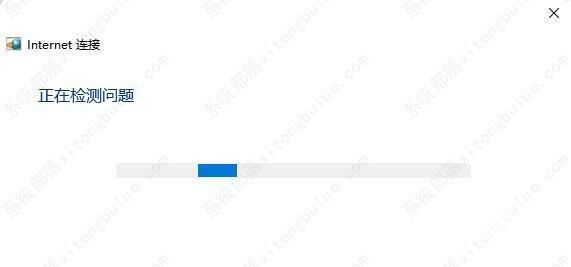最近有不少win11用户发现电脑开机后,wifi功能模块突然消失不见了,导致电脑无法连接无限网络。那么win11系统的wlan模块要怎么找回呢?该情况的出现可能存在多种原因,因此今天小编也给大家带来了多种解决方法。用户们只要一一进行操作,就可以顺利恢复wifi功能了。
win11电脑突然没有wifi连接功能的三种解决方法
方法一
1、首先,按【Win】键,或点击任务栏上的【开始图标】,然后点击已固定应用下的【设置】。
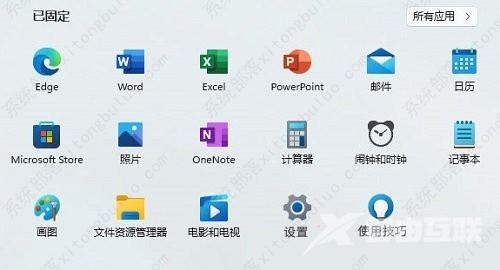
2、打开的设置(Win+i)窗口,左侧点击【Windows 更新】。
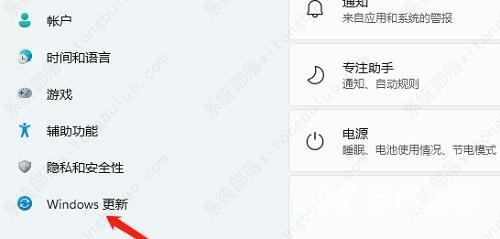
3、接着在更多选项下,点击【高级选项(传递优化、可选更新、活动时间以及其他更新设置)】。
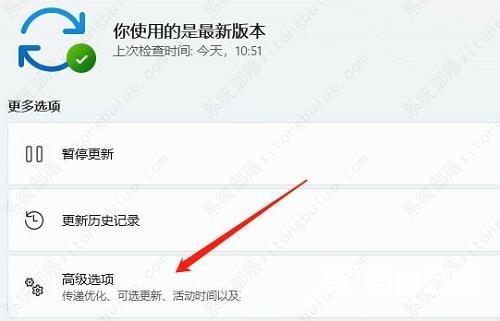
4、其他选项下,点击【可选更新(功能、质量和驱动程序更新)】。
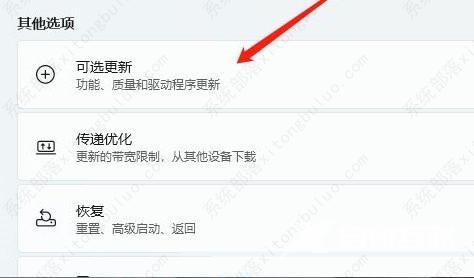
5、当前路径为:Windows 更新 > 高级选项 > 可选更新,点击【驱动程序更新】。
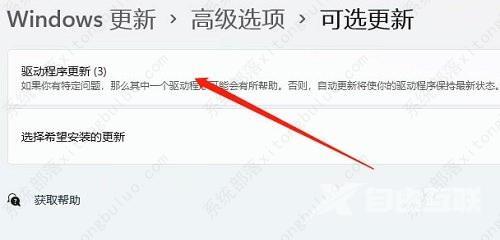
方法二
1、按【Win + S】组合键,或点击任务栏上的【搜索】。Windows 搜索中,搜索框中输入【设备管理器】,然后点击【打开】系统给出的最佳匹配设备管理器控制面板。
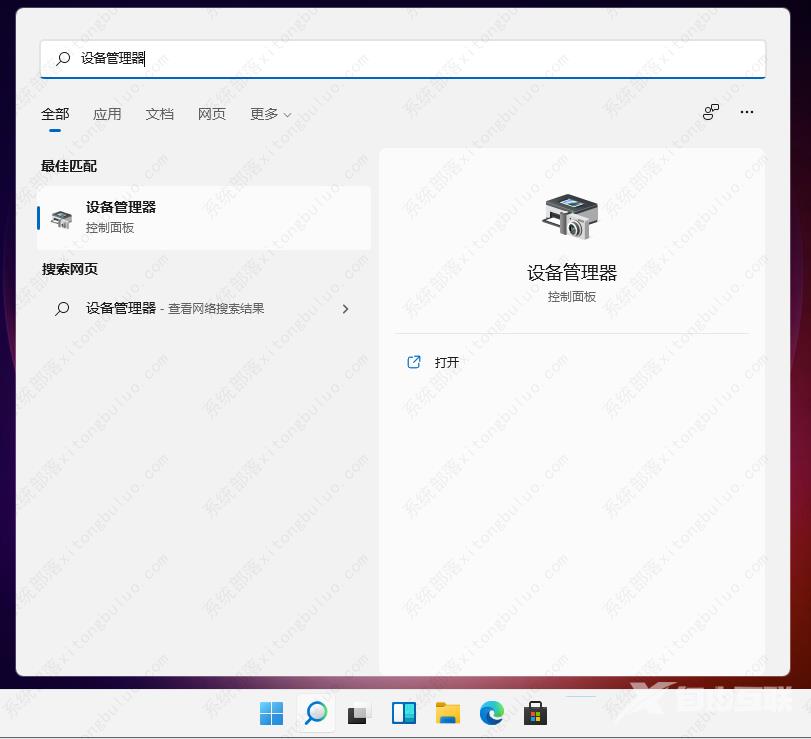
2、设备管理器窗口,找到并点击展开【网络适配器】。
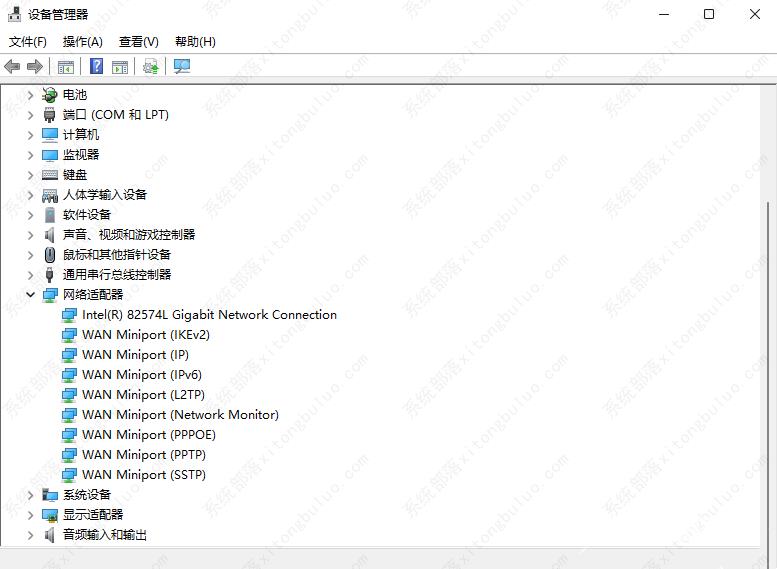
3、右键点击网络适配器下的【网卡驱动】,在打开的菜单项中,选择【更新驱动程序】。
注:如果未安装网卡驱动或网卡驱动有问题,会显示黄色感叹号。
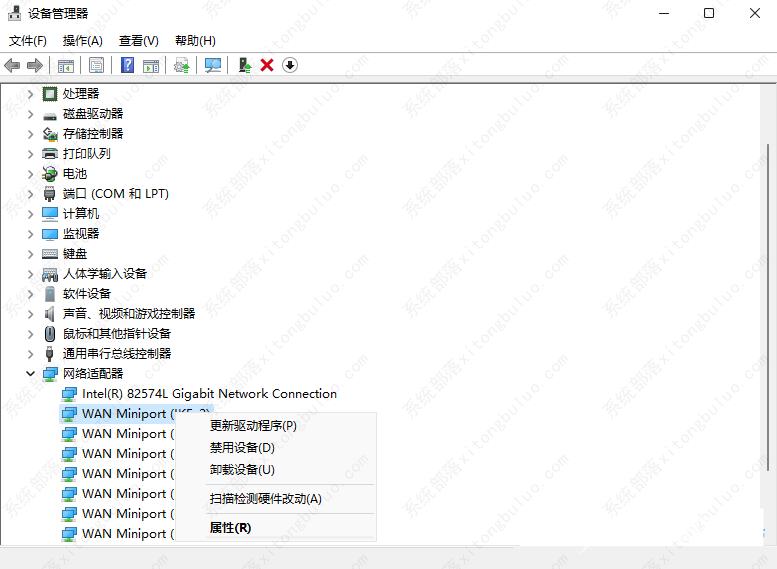
4、你要如何搜索驱动程序?分别有【自动搜索驱动程序(Windows 将在你的计算机中搜索最佳可用驱动程序,并将其安装在你的设备上)】和【浏览我的电脑以查找驱动程序(手动查找并安装驱动程序)】,有下载驱动程序的情况下,建议选择第二项,如果没有从网卡官网上下载最新驱动程序,可以选择自动搜索驱动程序。
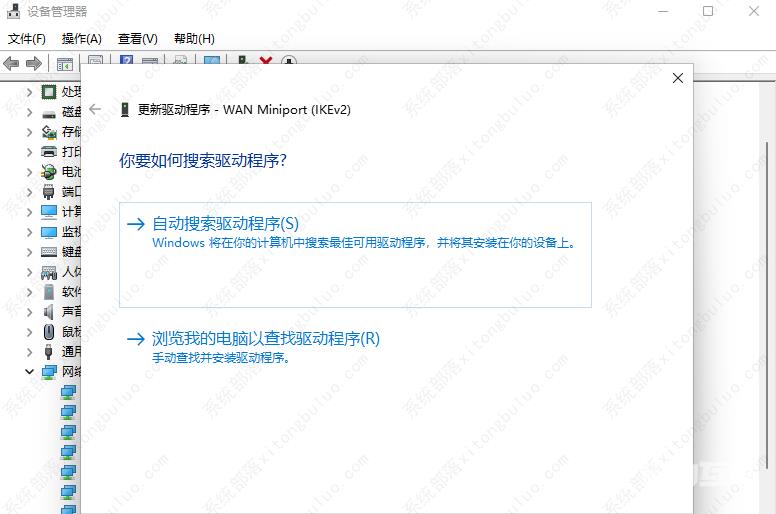
5、如果点击第二项,浏览我的电脑以查找驱动程序。则会出现以下界面,需要【手动选择准备好的驱动程序】。
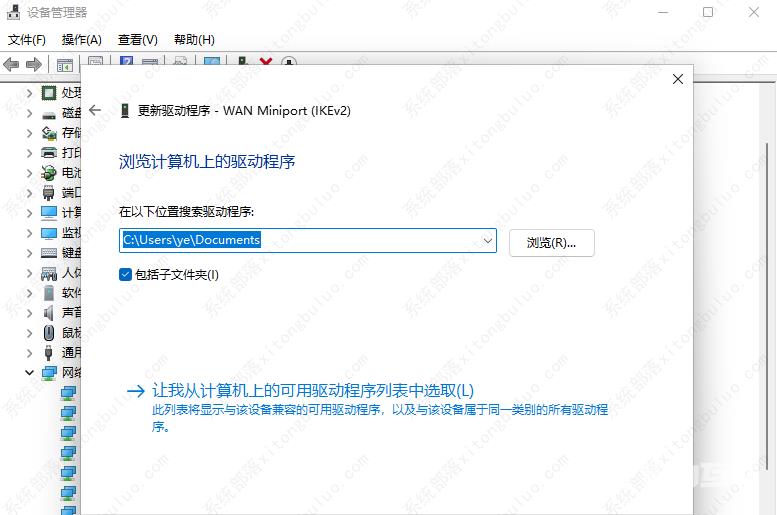
使用第三方驱动工具(驱动总裁),可以更简单快捷的更新网卡驱动。
方法三
1、首先,按【Win】键,或点击任务栏上的【开始图标】,然后点击所有应用下的【设置(Win+i)】。
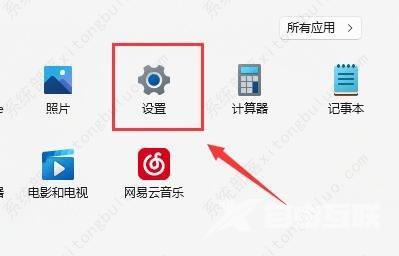
2、设置窗口,找到并点击【疑难解答(建议的疑难解答、首选项和历史记录)】。
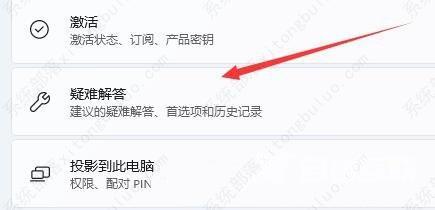
3、选项下,点击【其他疑难解答】。
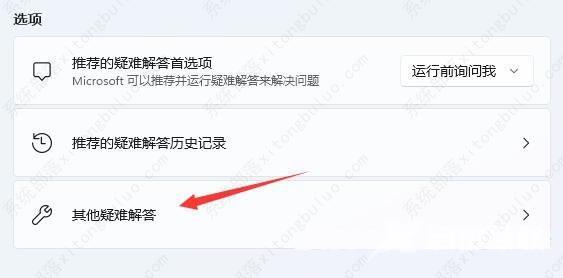
4、最常用下,点击Internet 连接右侧的【运行】。
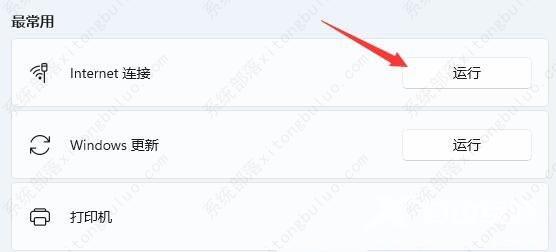
5、Internet 连接窗口,系统会自动检测问题。